Een emoji-snelkoppeling maken op een iPhone 6
Gebruik je veel emoji's wanneer je sms't of typt op je iPhone, en vind je het vervelend om er constant naar te zoeken? Er is een manier om dit probleem te omzeilen als u gebruik maakt van de snelkoppelingen die u op uw toetsenbord kunt opslaan.
Een iPhone-sneltoets bestaat uit een reeks letters die bij het typen automatisch worden vervangen door een andere zin. Gelukkig kunnen deze uitdrukkingen emoji's bevatten, wat betekent dat je een reeks letters kunt typen en deze kunt laten transformeren in een specifieke reeks emoji's. Onze tutorial hieronder laat zien hoe je een van deze snelkoppelingen maakt.
Maak een snelkoppeling voor een specifieke emoji (of emoji's) in iOS 8
De stappen in dit artikel zijn geschreven met een iPhone 6 Plus in iOS 8.4. Deze stappen werken voor andere iPhone-modellen met iOS 7 of hoger.
U kunt snelkoppelingen gebruiken in elke app waar u toegang heeft tot het toetsenbord. Typ gewoon de snelkoppelingscombinatie, gevolgd door de spatiebalk, en je iPhone zal die snelkoppeling vervangen door de tekens die je opgeeft.
Voor de snelkoppeling kunt u het beste een combinatie van toetsen gebruiken die u anders niet zou typen. Ik gebruik bijvoorbeeld "wsx" als mijn snelkoppeling hieronder. Ik kan me geen tijd voorstellen waarin ik die reeks letters anders zou moeten gebruiken, dus het is een handige optie.
- Stap 1: Open het menu Instellingen .
- Stap 2: Selecteer de optie Algemeen .
- Stap 3: Scroll naar beneden en selecteer de toetsenbordoptie .
- Stap 4: Tik op de knop Snelkoppelingen .
- Stap 5: Tik op de + knop in de rechterbovenhoek van het scherm.
- Stap 6: Voer de snelkoppeling in die u in het veld Snelkoppeling typt en voer vervolgens de emoji's in waarmee u die zin wilt vervangen in het veld Zin . Tik op de knop Opslaan als je klaar bent.

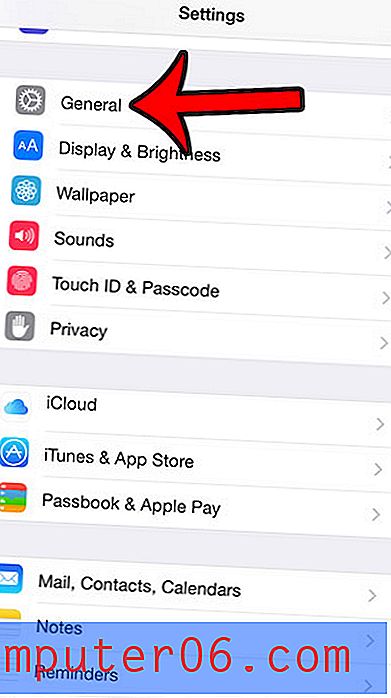
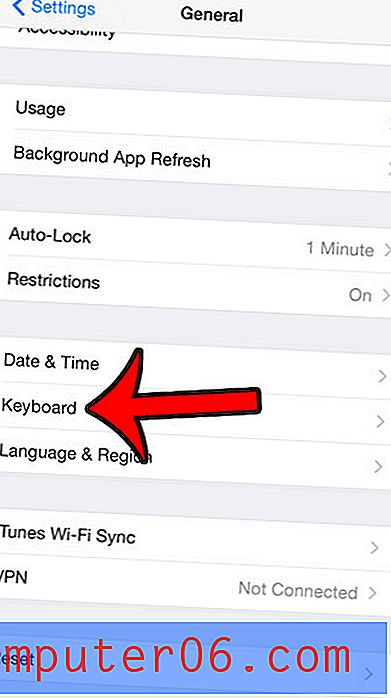
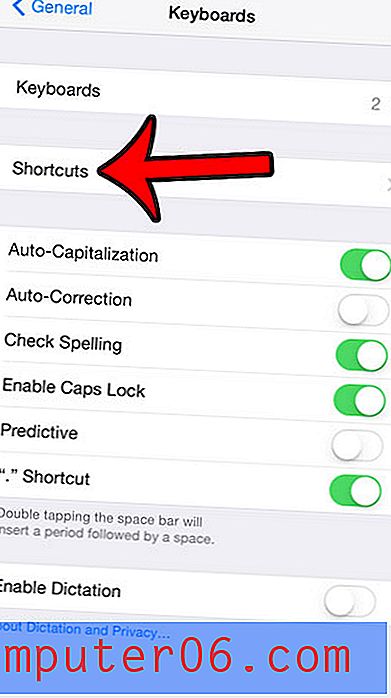
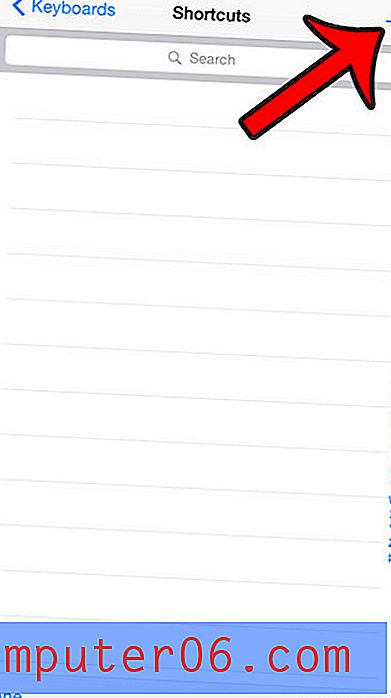
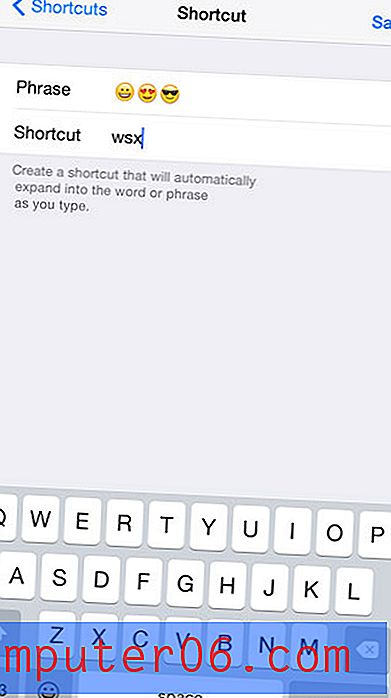
Je kunt nu het toetsenbord openen in een app zoals Mail of Berichten, typ vervolgens je snelkoppeling, gevolgd door een spatie, en je iPhone zal deze vervangen door de snelkoppeling.
Heeft u een snelkoppeling gemaakt die u niet gebruikt of die een probleem is? Dit artikel laat zien hoe je een sneltoets op je iPhone kunt verwijderen.



